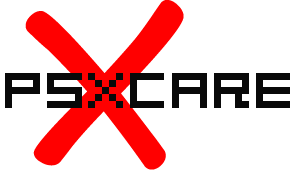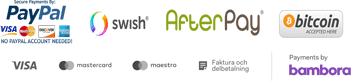We use cookies to make your experience better. To comply with the new e-Privacy directive, we need to ask for your consent to set the cookies. Learn more
Komponentvideo til HDMI og VGA til HDMI-omformer
Komponentvideo (YPbPr) til HDMI-adapter / konverter
Komponentvideo til HDMI Converter
Denna adapterkonverterer både komponentvideo og VGA-signal til HDMI 1080P i 50 eller 60Hz
Perfekt for att ansluta äldre tv-spelskonsoller som XBOX, Playstation 2, Sony PSP, Nintendo WII m.fl. till en moderne TV eller Projektor.
Eller sammen med en HDMI-bryter for hantera inkoppling av flere forskjellige konsoller og andre enheter på enklaste måte.
Stöd for analog ljud til HDMI sammen med både VGA og Komponentvideo.
Det går att ha både VGA og Komponentvideo anslutet samtidigt, man väljer ingångskälla med en omkopplare.
VGA-inngang har støtte for 640 * 480, 800 * 600, 1024 * 768, 1280 * 720, 1280 * 768, 1980 * 1080 i 50Hz eller 60Hz
Adaptern kan strömförsörjas med den medföljande adaptern eller via en USB-kabel. Notera att endast en av disse skal brukes, inte båda samtidigt.
- Instruksjoner for XBOX360
- Sett XBOX360-komponentkabelen i XBOX360 A / V-porten (XBOX360 komponentkabel selges separat)
- Sett den grønne utgangsporten til komponentkabelen i TV VIDEO-porten
- Slå på XBOX360-konsollen, så vises det fargeløse bildet på TV-en
(Gå videre for å utføre med XBOX360 spillkontroller som nedenfor) - Velg "system"
- Velg "konsollinnstillinger"
- Velg "display"
- Velg “HDTV-innstillinger”
- Velg hva du trenger fra 480p, 720p og 1080i, og bekreft deretter.
- Velg "JA, behold disse innstillingene" og avslutt deretter
- Fjern XBOX360-komponentkabelen fra TV-en, og koble den deretter til Mayflash HDMI Converter
- Endre TV-en til HDMI-inngangsmodus, og skyv bryteren på Mayflash HDMI Converter til YpbPr-siden.
- Koble TV-en og HDMI-omformeren via HDMI-kabelen (HDMI-kabelen selges separat)
- Slå på HDMI-omformeren. Hvis lysdioden er lys, begynner omformeren å fungere.
(Merk: XBOX360 støtter 480p, 720p, 1080i og 1080p)
- Instruksjoner for PS3
- Sett PS2 / 3-komponentkabelen i PS3 AV MULTIOUT-porten (PS2 / 3-komponentkabelen selges separat)
- Sett den grønne utgangsporten til komponentkabelen i TV VIDEO-porten
- Slå på PS3-konsollen, så vises det fargeløse bildet på TV-en
(Gå videre for å utføre med PS3 spillkontroller som nedenfor) - Velg "Innstillinger"
- Velg "Skjerminnstillinger"
- Velg “Video Output Settings”
- Velg “Komponent / D-terminal”
- Trykk "Endre", og deretter "Enter" til neste trinn
- Velg hele eller deler av 480p, 720p, 1080i & 1080p og høyreklikk på tasten
- Bilder vises på TV-en, og klikk deretter på "JA", som skal gjøres innen 30 sekunder. Ellers må trinn 5,6,7, 8 og 9 stilles inn igjen
- Etter å ha fullført trinnene ovenfor, kan du følge instruksjonene fra TV-en for å lagre innstillingene.
- Velg "Angi lydutgangsport", og velg deretter "Scart eller AV Multi"
- Bekrefte
- Det er to ganger Bekreftelse og lagring mens du setter PS3-konsoll. Etter innstillingen kan spill spilles uten å starte på nytt.
- Fjern PS2 / 3-komponentkabelen fra TV-en, og koble den deretter til Mayflash HDMI Converter
- Endre TV-en til HDMI-inngangsmodus, og skyv bryteren på Mayflash HDMI Converter til YpbPr-siden.
- Koble TV-en og HDMI-omformeren via HDMI-kabelen (HDMI-kabelen selges separat)
- Slå på HDMI-omformeren. Hvis lysdioden er lys, begynner omformeren å fungere.
- Instruksjoner for Wii
- Sett Wii-komponentkabelen i Wii AV MULTIOUT-porten (Wii-komponentkabelen selges separat)
- Sett den grønne utgangsporten til komponentkabelen i TV VIDEO-porten
- Slå på Wii-konsollen, så vises det fargeløse bildet på TV-en
(Fortsett å utføre med Wii-spillkontroller som nedenfor) - Velg "Wii-alternativ"
- Velg "Wii-innstillinger"
- Velg "skjerm"
- Velg "TV-oppløsning"
- Velg “EDTV eller HDTV (480P)”
- Bekrefte
- Wii-konsollen vil starte på nytt automatisk, eller du kan starte den manuelt på nytt.
- Fjern Wii-komponentkabelen fra TV-en, og koble den deretter til Mayflash HDMI Converter
- Endre TV-en til HDMI-inngangsmodus, og skyv bryteren på Mayflash HDMI Converter til YpbPr-siden
- Koble TV-en og HDMI-omformeren via HDMI-kabelen (HDMI-kabelen selges separat)
- Slå på HDMI-omformeren. Hvis lysdioden er lys, begynner omformeren å fungere.
- Instruksjoner for PS2
- Sett PS2 / 3-komponentkabelen i PS2 AV MULTIOUT-porten (PS2 / 3-komponentkabelen selges separat)
- Sett den grønne utgangsporten til komponentkabelen i TV VIDEO-porten
- Slå på PS2-konsollen, så vises det fargeløse bildet på TV-en.
(Gå videre for å utføre med PS2 spillkontroller som nedenfor) - Velg "systemkonfigurasjon"
- Velg "komponentvideo ut"
- Velg "YCb / Pb Cr / Pr"
- Bekreft og avslutt
- Fjern PS2 / 3-komponentkabelen fra TV-en, og koble den deretter til Mayflash HDMI Converter
- Endre TV-en til HDMI-inngangsmodus, og skyv bryteren på Mayflash HDMI Converter til YpbPr-siden.
- Koble TV-en og HDMI-omformeren via HDMI-kabelen (HDMI-kabelen selges separat)
- Slå på HDMI-omformeren. Hvis lysdioden er lys, begynner omformeren å fungere.
(Merk: TV-en din må støtte 480i fordi PS2-konsollen bare kan gi ut 480i-bilde.)
- Instruksjoner for XBOX
- Sett XBOX-komponentkabelen inn i XBOX Audio Video inngang / utgang (XBOX-komponentkabel selges separat)
- Sett den grønne utgangsporten til komponentkabelen i TV VIDEO-porten
- Slå på XBOX-konsollen, så vises det fargeløse bildet på TV-en
(Fortsett å utføre med XBOX-spillkontroller som nedenfor) - Velg "INNSTILLINGER"
- Velg "Video"
- Velg hva du trenger fra 480p, 720p og 1080i
- Trykk “YES” og avslutt deretter
- Fjern XBOX-komponentkabelen fra TV-en, og koble den deretter til Mayflash HDMI Converter
- Endre TV-en til HDMI-inngangsmodus, og skyv bryteren på Mayflash HDMI Converter til YpbPr-siden.
- Koble TV-en og HDMI-omformeren via HDMI-kabelen (HDMI-kabelen selges separat)
- Slå på HDMI-omformeren. Hvis lysdioden er lys, begynner omformeren å fungere.
(Merk: XBOX-konsoll støtter 480p, 720p og 1080i)
| Begagnad | Nei |
|---|---|
| Denna produkt har utgått ur sortimentet | Nei |